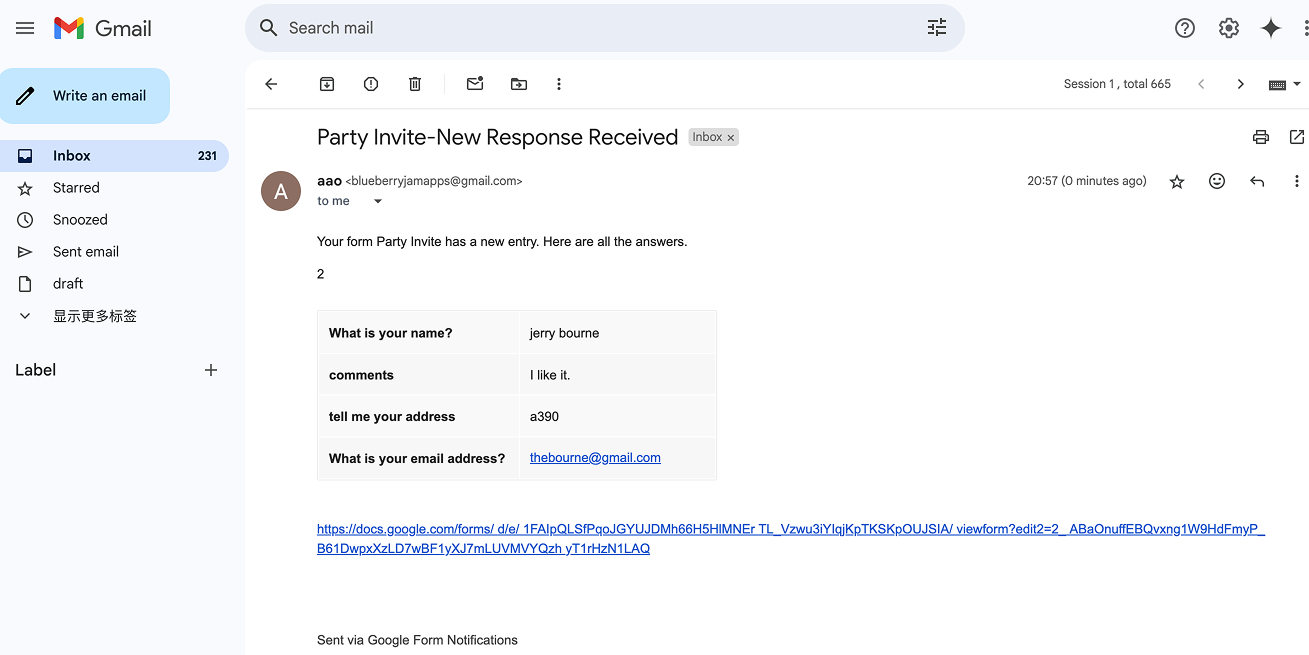วิธีใช้ฟิลด์ฟอร์มแบบไดนามิกในการแจ้งเตือนทางอีเมล
ส่วนเสริม Google Forms รองรับฟิลด์ฟอร์มแบบไดนามิกในหัวข้ออีเมลและเนื้อหาข้อความ ฟิลด์เหล่านี้จะถูกครอบด้วยวงเล็บปีกกาคู่เสมอ - เช่น {{ชื่อของคุณ}} - และจะถูกแทนที่ด้วยคำตอบจริงที่ผู้ใช้ส่งในฟอร์มโดยอัตโนมัติ
ตัวอย่างเช่น หาก Google Form ของคุณมีคำถามที่ชื่อ "คุณชื่ออะไร" คุณสามารถทำให้เป็นฟิลด์แบบไดนามิกได้โดยครอบชื่อคำถามด้วยวงเล็บปีกกาคู่ดังนี้:
{{คุณชื่ออะไร}}
ฟิลด์แบบไดนามิกเหล่านี้สามารถวางได้ทุกที่ในหัวข้อหรือเนื้อหาข้อความของเทมเพลตอีเมล ส่วนเสริมจะแทนที่ฟิลด์ดังกล่าวทั้งหมดด้วยคำตอบที่สอดคล้องกันจากฟอร์มเมื่อส่งอีเมล
ฟิลด์แบบไดนามิกที่มีให้
หากคุณครอบชื่อคำถามจากฟอร์มด้วยวงเล็บปีกกาคู่ มันจะกลายเป็นฟิลด์แบบไดนามิก นอกจากชื่อคำถามของ Google Form ของคุณแล้ว ยังมีฟิลด์ตัวแปรต่อไปนี้ที่สามารถใช้ได้ในเทมเพลตอีเมลของคุณ
| ชื่อฟิลด์ตัวแปร | คำอธิบาย |
|---|---|
{{ All Answers}} |
รวมคำตอบที่ไม่ว่างเปล่าทั้งหมดในอีเมล จัดรูปแบบเป็นตาราง |
{{ Full Response}} |
รวมคำตอบทั้งหมดในอีเมล จัดรูปแบบเป็นตาราง |
{{ Response Date}} |
วันที่และเวลาที่ส่งฟอร์ม |
{{ Response Id}} |
รหัสที่ไม่ซ้ำกัน ของรายการฟอร์ม |
{{ Response Number}} |
แทรกหมายเลขลำดับของการตอบกลับฟอร์ม |
{{ Response Url}} |
ลิงก์ลับสำหรับแก้ไขการส่งฟอร์มปัจจุบัน |
{{ Form Url}} |
URL ของ Google Form ปัจจุบันสำหรับส่งการตอบกลับใหม่ |
{{ Form Name}} |
ชื่อของ Google Form ปัจจุบัน (เปลี่ยนชื่อฟอร์ม) |
{{ Form Id}} |
รหัสที่ไม่ซ้ำกันของ Google Form ปัจจุบันที่ให้โดย Google Drive |
ตัวอย่างเทมเพลตอีเมล
นี่คือตัวอย่างเทมเพลตอีเมลที่รวมฟิลด์ฟอร์มแบบไดนามิก
บรรทัดหัวข้อ
ได้รับการตอบกลับ
#{{Response Number}}สำหรับ{{Google Form}}
เนื้อหาข้อความ
Google Form
{{Form Name}}มีรายการใหม่ที่ส่งโดย{{Name}}นี่คือสำเนาของคำตอบทั้งหมดที่ส่งโดยผู้ตอบฟอร์ม
{{All Answers}}คลิกที่ลิงก์เพื่อแก้ไขการตอบกลับฟอร์มต้นฉบับ
{{Response Url}}
และนี่คือภาพหน้าจอของข้อความอีเมลที่แสดงจากเทมเพลตด้านบน